Meski sikap dan langkah yang sudah kita ambil tepat, seperti menjaga sistem Windows tetap optimal, melakukan maintenance yang rutin, tetapi pasti ada saja satu dua kasus yang muncul tanpa ada sebab yang pasti.
Termasuk error 0x800704c7 dapat kapan saja menimpa kondisi PC atau laptop milikmu, dan sebenarnya kode error tersebut cukup umum dialami oleh banyak orang diluar sana, jadi jangan khawatir kamu gak sendirian kok. Ada kasus juga, kalau muncul kode error 0x80070020 saat pembaruan Windows.
Tim Kompiwin sudah merangkum beberapa cara mengatasi error 0x800704c7, dengan pilihan metode dibawah ini diharapkan para pengguna dapat mengoperasikan PC atau laptop mereka kembali dan memakainya dalam kondisi normal lagi.
Penyebab Error 0x800704c7
Walaupun pengguna sering memperbaiki dan menyempurnakan sistem internal dalam Windows, namun masih ada saja kesalahan yang sering muncul dengan kode errornya masing-masing.
Banyaknya sistem program dalam Windows kadang memang suka bikin bingung banyak orang, perangkat ini memiliki kode tertentu yang menerjemahkan kerusakan khusus.
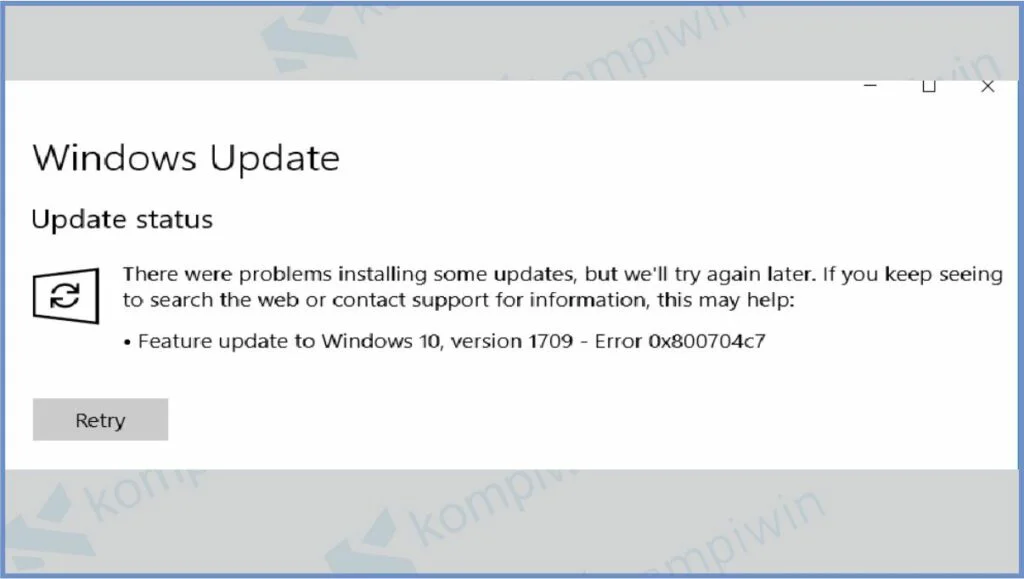
Jadi bagi yang kurang teliti membaca kode error, bisa-bisa kalian akan salah tafsir dan mengambil sikap tidak tepat dalam solusi memperbaikinya.
Dan buat yang bertanya-tanya kenapa error kode 0x800704c7 bisa muncul, jadi ada beberapa faktor penyebab utama dari kegagalan kode 0x800704c7 ini.
Biasanya error akan muncul setelah mereka mengupdate sistem operasi Windows, khususnya untuk versi Windows 10. Tetapi tidak menutup kemungkinan juga para pengguna operasi Windows 8 dan Windows 7 mengalami kejadian yang serupa.
Kemudian ada juga laporan bahwa error kode 0x800704c7 akan keluar ketika pengguna membuat cadangan file Windows, mengakses OneDrive dan bahkan permasalahan kecil seperti browsing di internet pun bisa memicu kegagalan.
[powerkit_separator style=”dashed” height=”3″]
Cara Mengatasi Error 0x800704c7
Setelah memahami penyebab permasalahan di atas, selanjutnya kita masuk ke pembahasan inti tentang cara mengatasi 0x800704c7.
Kali ini kita akan rangkum beberapa metode pilihan yang sekiranya dapat membantu dan efektif memecahkan persoalan 0x800704c7. Silahkan simak penjelasan sampai akhir.
Cara 1 : Jalankan Perintah CMD
Di beberapa masalah, program Command Prompt memang sering digunakan dalam memperbaiki internal komputer.
Bagi seorang programer, mungkin aplikasi yang satu ini sudah sangat awam mereka gunakan, jadi sistemnya cukup mudah, kamu tinggal masukkan dan jalankan perintah sesuai fungsi.
Untuk lebih detail silahkan simak penjelasan dibawah :
- Silahkan ketuk tombol Start, kemudian cari program Command Prompt.
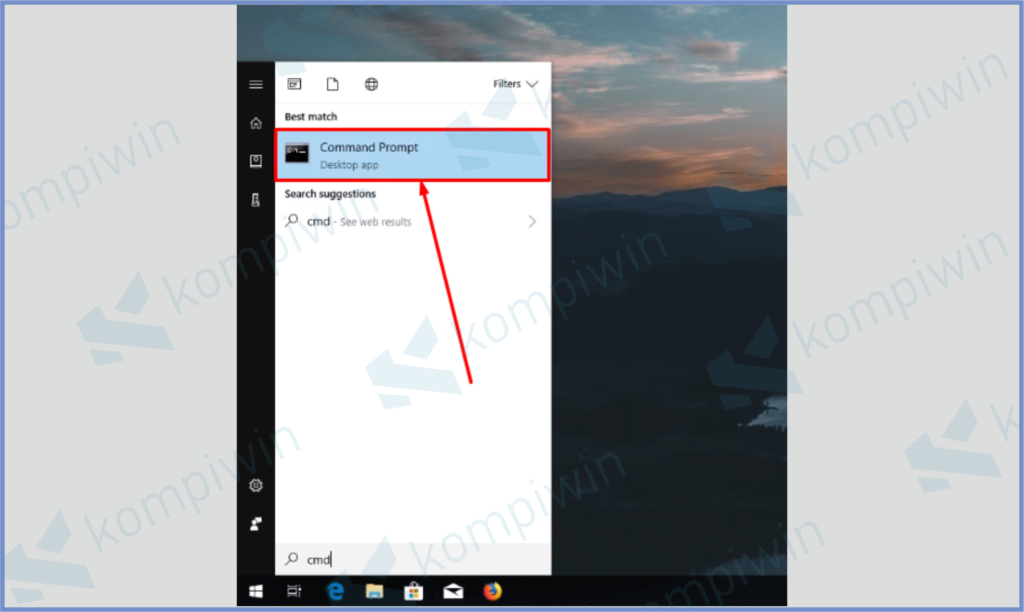
- Setelah ketemu, klik kanan program tersebut dan pilih Run as administrator.
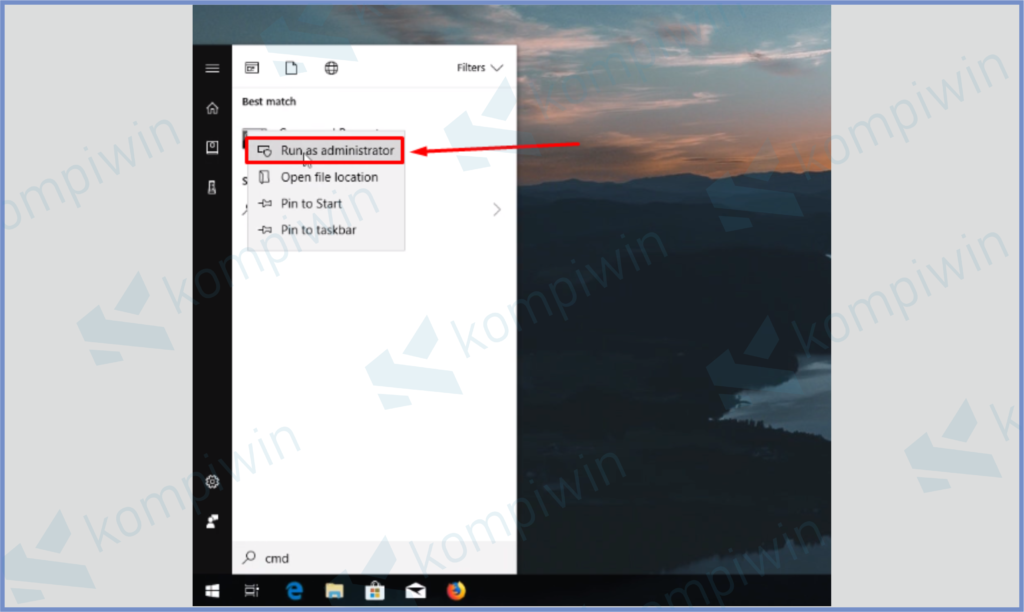
- Ketik perintah SC config wuauserv start=auto, kemudian Enter.
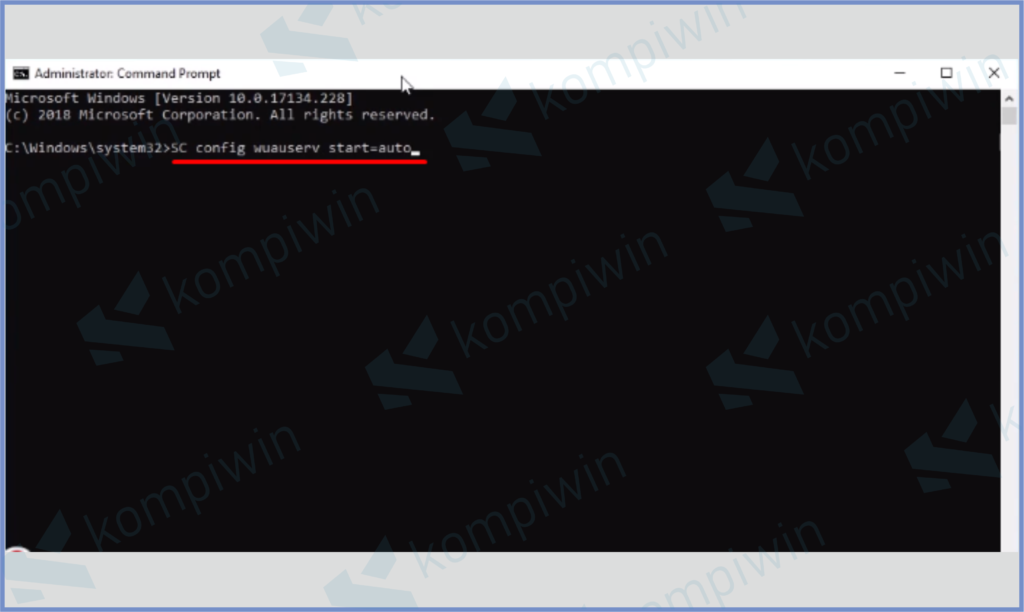
- Ketik perintah lag SC config bits start=auto, dan Enter.
- Ketik perintah SC config cryptsvc start=auto, lalu Enter.
- Ketik perintah SC config trustedinstaller start=auto, Enter.
- Terakhir ketik perintah Exit ➤ Enter. Kemudian silahkan restart PC kamu.
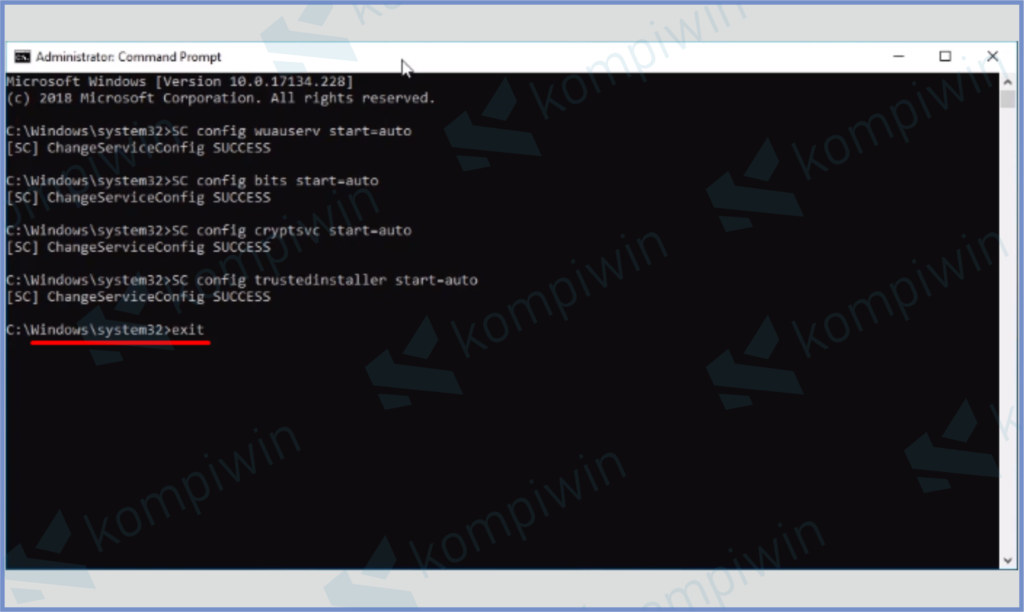
- Selesai.
[powerkit_separator style=”dashed” height=”3″]
Cara 2 : Jalankan Program CMD Versi 2
Jika program CMD diatas masih gagal, kalian bisa gunakan perintah lain yang akan kita sebutkan dibawah ini. Silahkan simak secara detail apa yang harus kamu lakukan lewat step berikut.
- Tap tombol Start, cari Command Prompt dan klik kanan untuk jalankan Run as administrator.
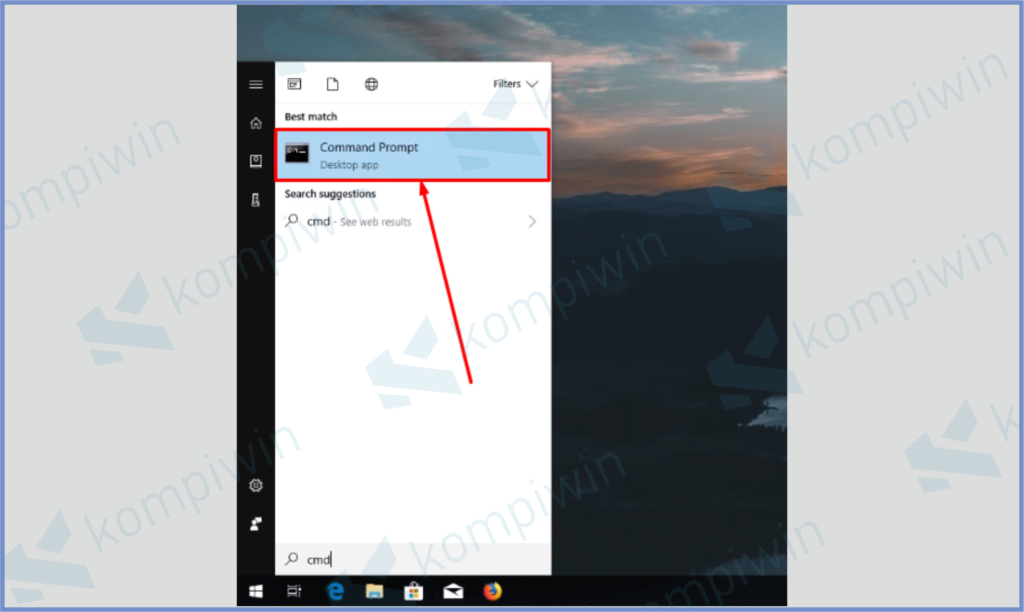
- Setelah terbuka, silahkan masukkan perintah satu persatu seperti yang kita tuliskan di bawah ini :
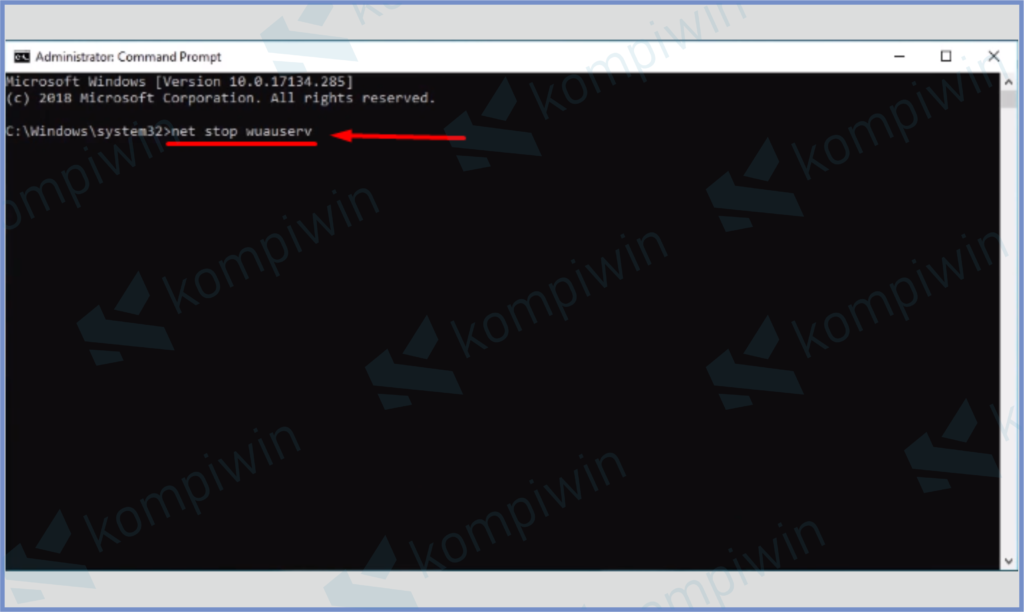
net stop wuauserv (lalu Enter)
net stop cryptSvc (lalu Enter)
net stop bits (lalu Enter)
net stop msiserver (lalu Enter)
Ren C:\Windows\SoftwareDistribution SoftwareDistribution.old (lalu Enter)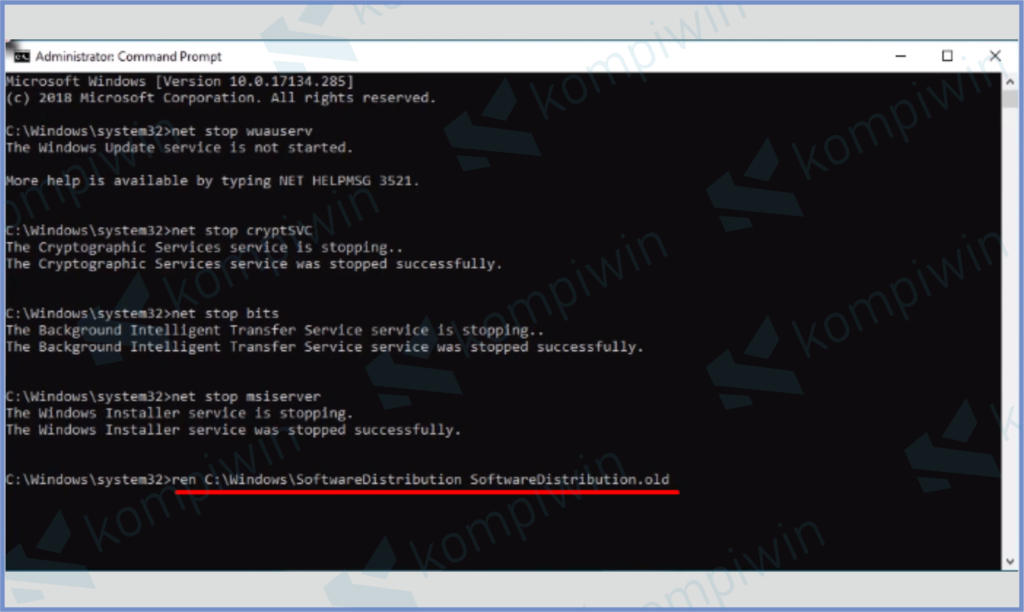
Ren C:\Windows\System32\catroot2 Catroot2.old (lalu Enter)
net start wuauserv (lalu Enter)
net start cryptSvc (lalu Enter)
net start bits (lalu Enter)
net start msiserver (lalu Enter)
exit (lalu Enter)
- Terakhir klik Start kemudian cari Windows Powershell, klik kanan dan pilih Run as administrator.
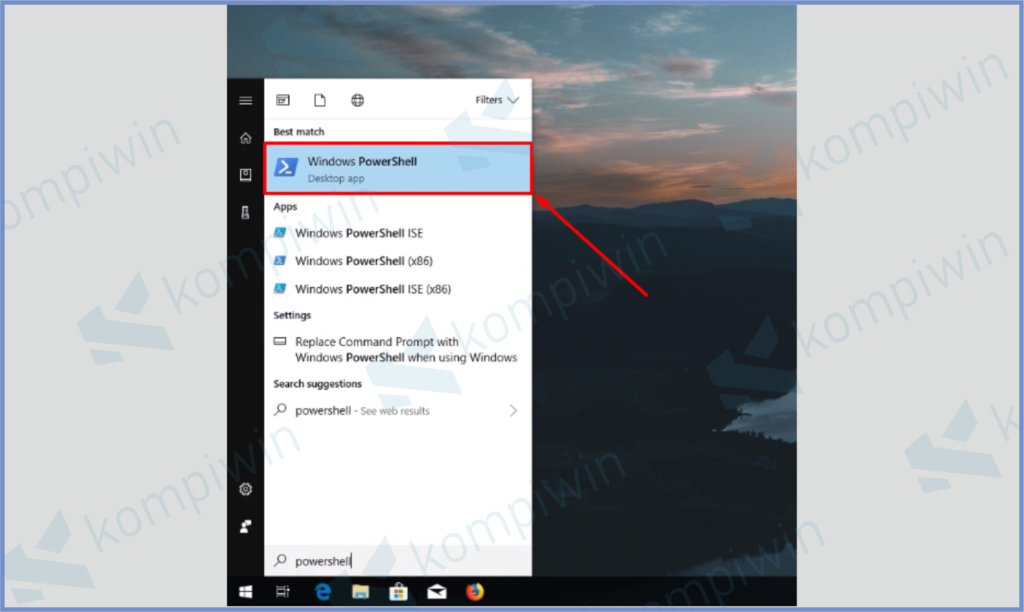
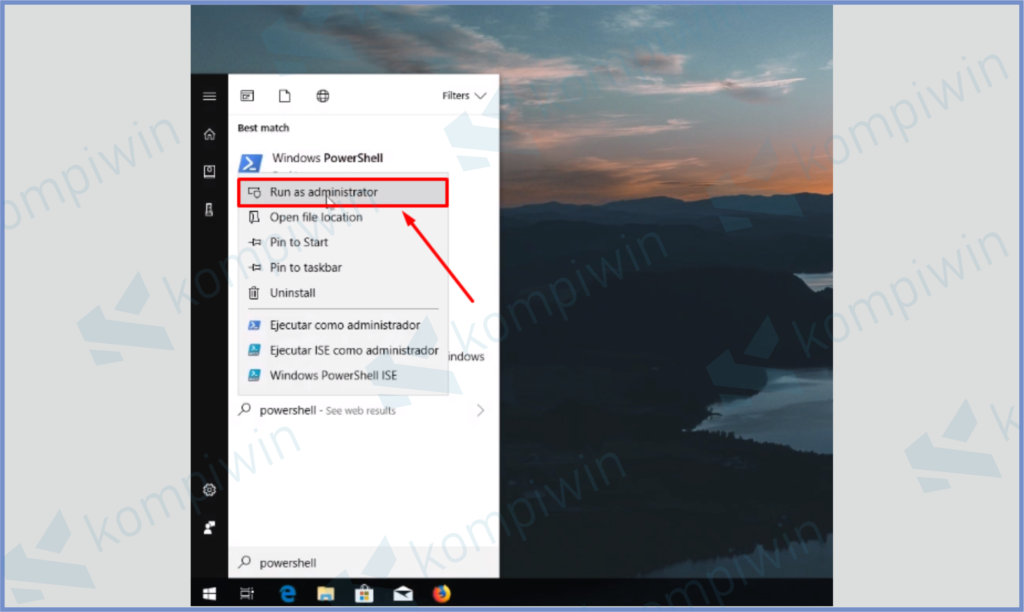
- Masukkan perintah wuauclt.exe /updatenow lalu Enter.
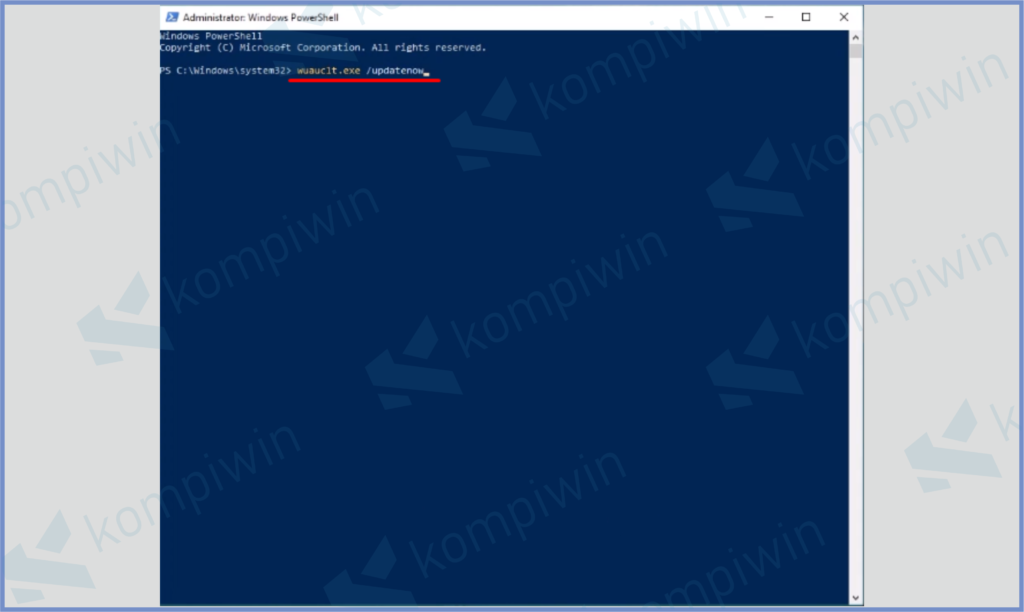
- Terakhir ketik perintah Exit dan Enter, kemudian restart PC atau laptop kamu.
- Selesai.
[powerkit_separator style=”dashed” height=”3″]
Cara 3 : Jalankan Troubleshoot
Cara mengatasi error 0x800704c7 yang terakhir itu bisa dengan jalankan Troubleshoot. Silahkan ikuti langkah dibawah ini.
- Tap tombol Start, dan cari Troubleshoot, jika sudah buka program tersebut.
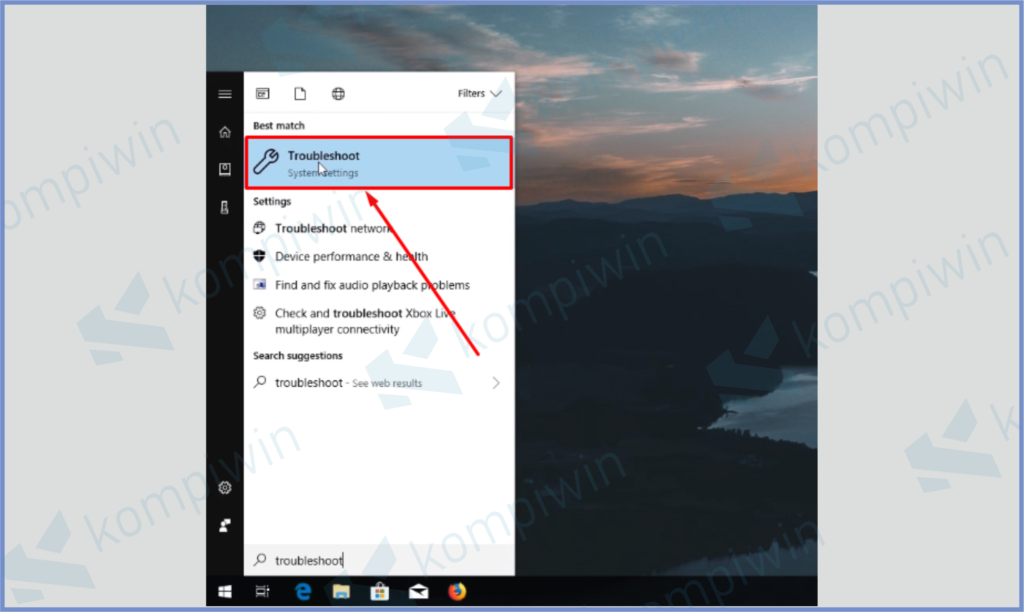
- Klik bagian Windows Update.
- Lalu pencet Run the troubleshooter.
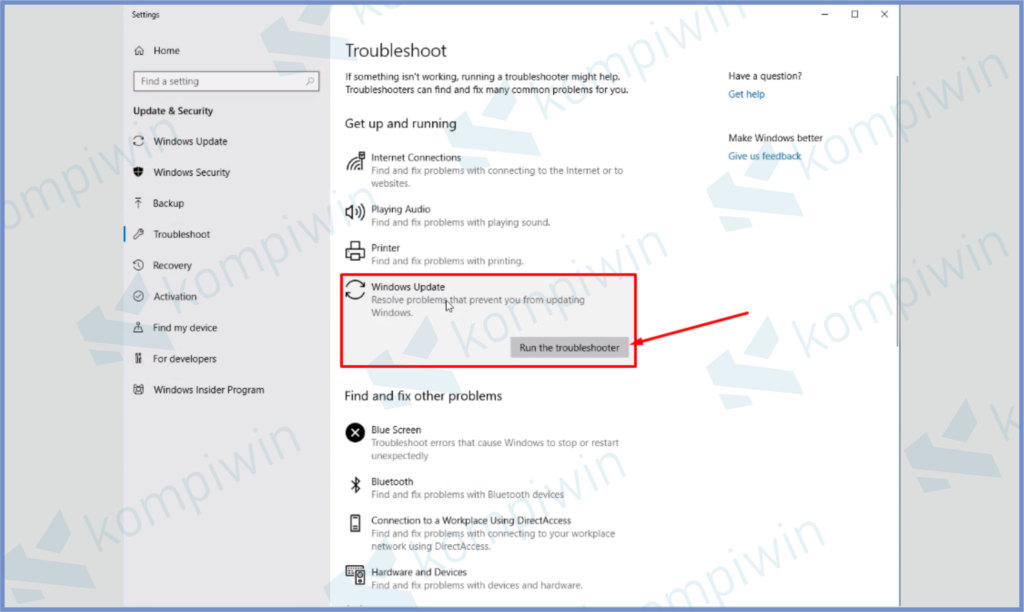
- Tunggu sampai selesai.
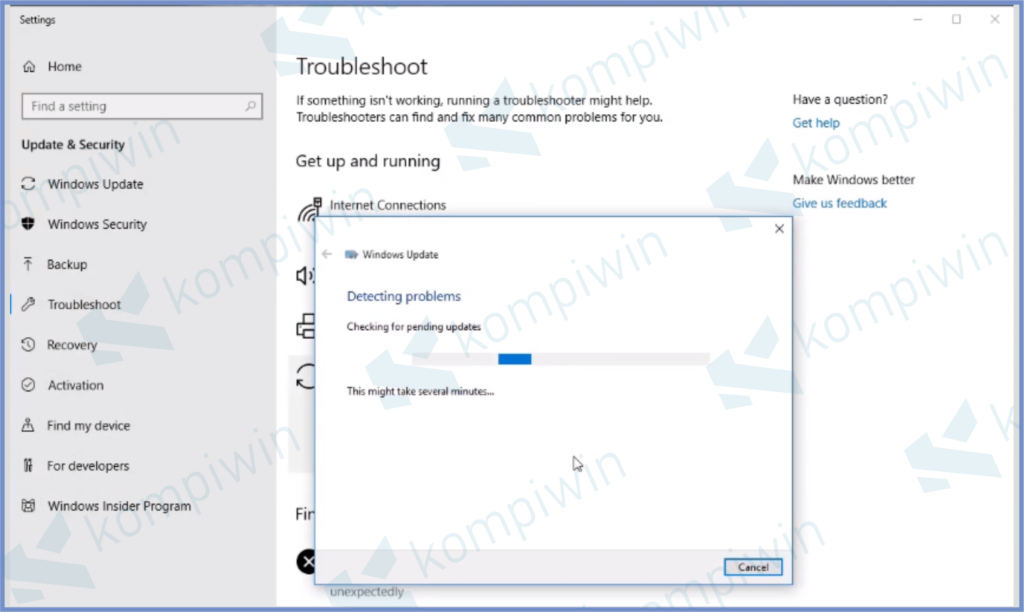
- Jika terjadi masalah, maka kamu bisa tekan tombol Apply this fix.
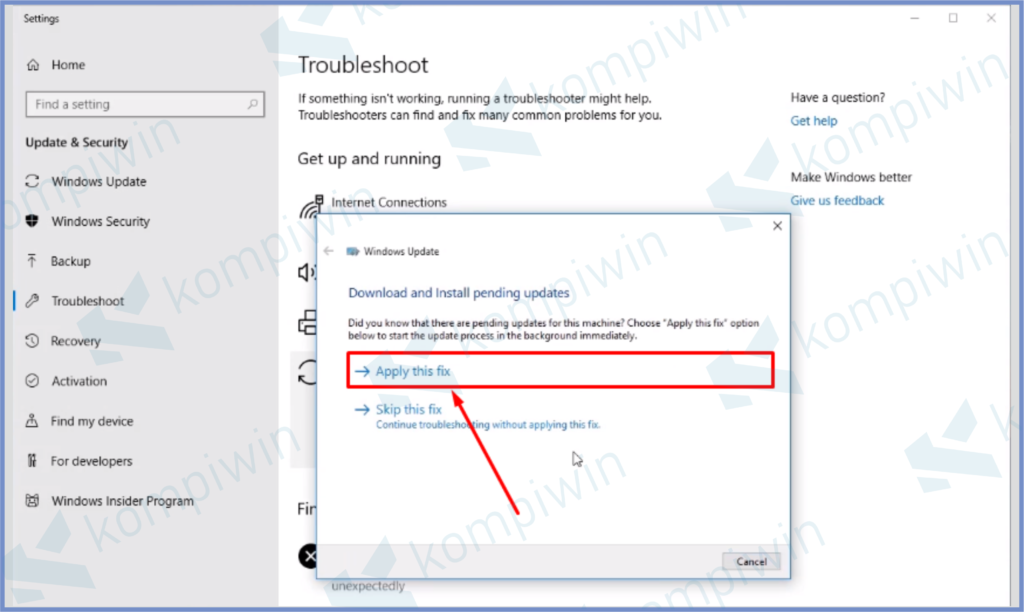
- Tunggu beberapa saat. Kemudian restart PC atau laptop jika semua sudah.
- Selesai.
[powerkit_separator style=”dotted” height=”3″]
Akhir Kata
Gimana cara mengatasi error 0x800704c7 sangat mudah bukan? silahkan pilih salah satu tips diatas yang menurutmu paling efektif dan mudah buat dilakukan. semoga bermanfaat.




